-
![]() Windows向けデータ復旧
Windows向けデータ復旧
- Data Recovery Wizard Free購入ダウンロード
- Data Recovery Wizard Pro 購入ダウンロード
- Data Recovery Wizard WinPE購入ダウンロード
- Partition Recovery購入ダウンロード
- Email Recovery Wizard購入ダウンロード
- おまかせデータ復旧サービス
概要:
定期バックアップとは一定の間隔や特定の時間に自動的にバックアップを取るようにするものです。これにより、バックアップ作業が簡単になるだけでなく、うっかりバックアップを取ることを忘れることもなくなります。この記事では、バックアップのスケジュールを設定する基本的な手順および異なるニーズに応じて適切な定期バックアップスケジュールを正しく設定する方法を紹介します。
定期バックアップとは一定の間隔や特定の時間に自動的にバックアップを取るようにするものです。また、バックアップ作業が面倒だと思って、忘れがちになります。これにより、バックアップ作業が簡単になるだけでなく、うっかりバックアップを取ることを忘れることもなくなります。
この記事では、バックアップのスケジュールを設定する基本的な手順および異なるニーズに応じて適切な定期バックアップスケジュールを正しく設定する方法を紹介します。
定期バックアップは、新規作成したまたはスケジュールはまだ設定されていない作成済みバックアップタスクで設定することができます。
バックアップを作成した後、[オプション]>「スケジュール設定」をクリックして、下記説明に従って、バックアップスケジュールを設定することができます。
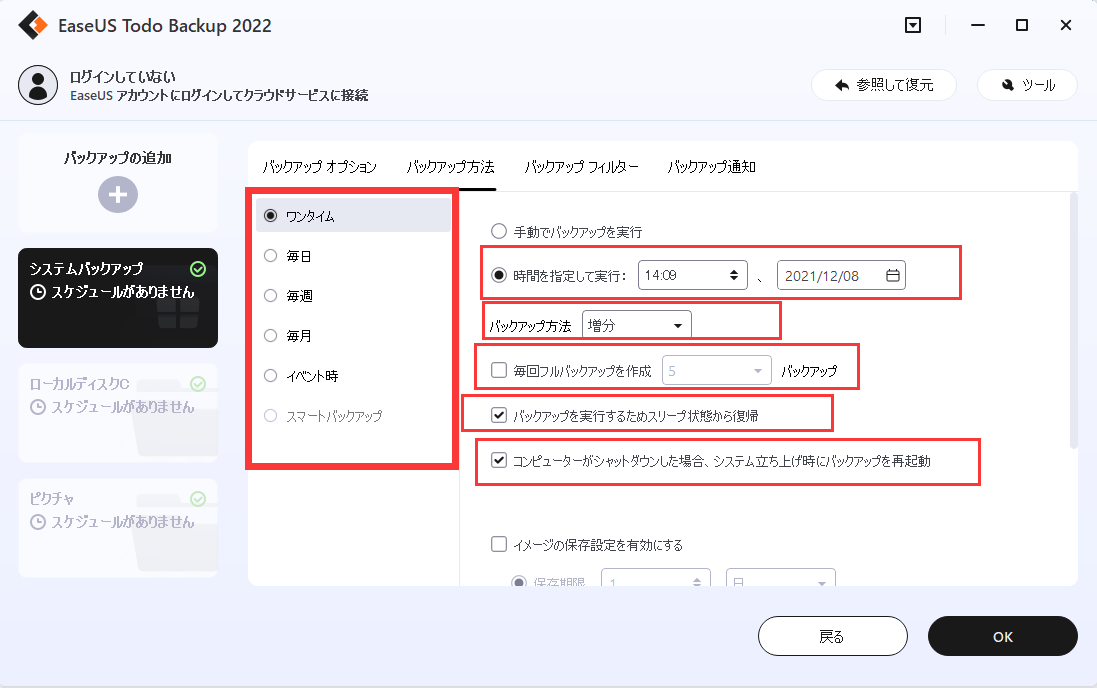
1.スケジュールの種類
ここで、「バックアップ方法」のところで「ワンタイム」、「毎日」、「毎週」、「毎月」、「イベント時」、「スマートバックアップ」の6種類のスケジュールタイプを選ぶことができます。毎週、毎月初めに実行するバックアップの方法を増分、差分または完全バックアップと設定することができます。
2.設定領域
この領域は選択したスケジュール種類によって違っています。これはこのページの一番重要な部分で、バックアップを実行する具体的な時間を決めます。
3.バックアップ方法
バックアップ方法で、増分もしくは差分バックアップを選択した場合、日、週もしくは月の最初のバックアップを完全バックアップもしくは差分バックアップいずれかに設定します。後者の場合、バックアップ作業時間が短くなります。
4.バックアップを実行するためPCを起動
バックアップを実行するために、パソコンを自動的に起動します。
5.バックアップフィルター
バックアップフィルターを有効にすると、バックアップする必要がないファイルを設定します。
6.スタートアップ時に実行できなかったバックアップをシャットダウン時に実行
スタートアップ時に中止されたや実行できなかったバックアップをシャットダウン時に実行します。
7.管理者権限
弊社製品はバックグラウンドで動作するために、パソコンの管理者権限が必要です。Todo backup 8.5以降のシステムバックアップとディスク/パーティションバックアップスケジュールには必要ではないようになります。
すべての作成済みバックアップタスクは初めの管理画面に表示されます。その他 > プランの編集 > スケジュール設定を順次にクリックして、スケジュールを設定することができます。
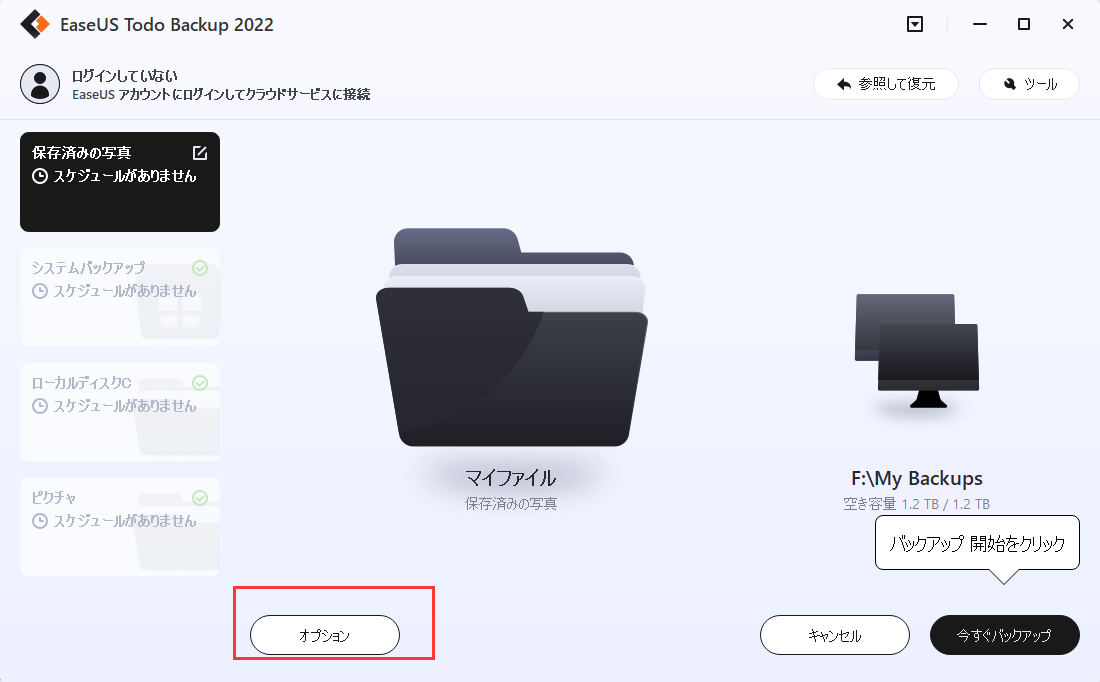
アドバイス:
最適なバックアップスケジュールを設定するために、下記アドバイスをご参照ください。
1.Todo Backupを実行するには、一定のシステムリソースが必要なので、夜など別のソフトやタスクが動作していない時間にバックアップを実行することをお勧めします。
2.ほとんどの場合、Todo Backupはパソコンを起動してバックアップを実行できますので、パソコンを使用しない時にパソコンをスチープ状態にすることができます。
3.システムをバックアップするために、システムバックアップ専用のタスクを作成してください。他の重要なデータがあれば、別のバックアップを作成してください。
4.すべての不要なスケジュールをタスク管理のページから削除して、必要なバックアップのみを保存してください。
5.イより快適なバックアップを実行するために、メージの保存設定とEメール通知を設定してください。
6.バックアップしたいパーティションにバックアップイメージを保存しないでください。
EaseUS Todo Backup
PCのデータのセキュリティのため、完全・自動的にバックアップを実行できるバックアップソフトでもあり、ハードディスク・OSを完璧にクローンできる高度なクローンソフトでもあります。